TTEP.CN > 故障 >
格式工厂剪切歌曲音频片段的方法介绍
格式工厂是一款功能强大的媒体文件转换输出工具,支持音频、视频、图片等主力媒体合适,非常好用。格式工厂可以用于音频剪辑,留取歌曲高潮部分作为开机铃声,今天,小编就教大家如何用格式工厂进行音频剪辑,一起来学习下吧。
格式工厂剪切歌曲音频片段的方法
1、打开后看到左侧栏目,默认是打开“视频”的,第二项是“音频”,点击打开音频:
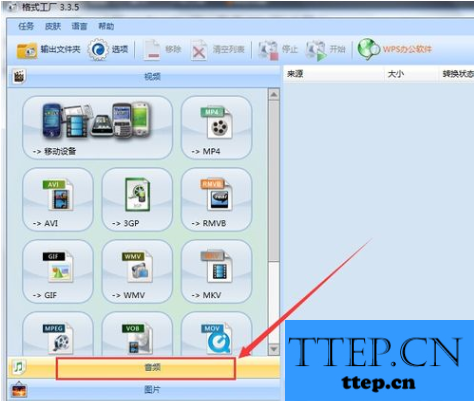
2、因为是截取音频,所以你本身是什么格式的音频,就点击音频栏目里对应的格式,比如这里mp3格式的歌曲,就点击那个mp3图标:
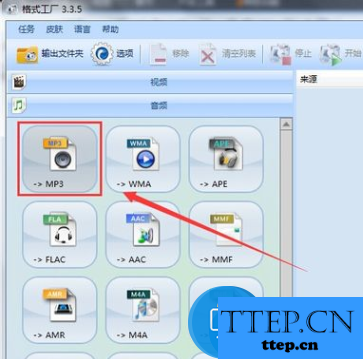
3、然后就在打开的页面里,点击“添加文件”,选中你要截取音频的文件打开:
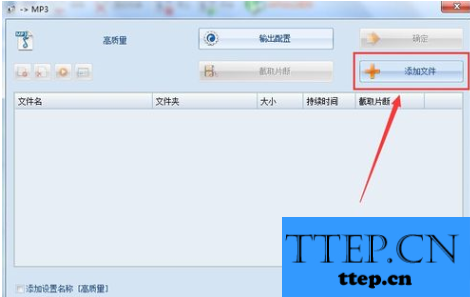
4、打开后会显示文件信息在刚才页面中,选中此文件后,就可以再点击“截取片段”来截取音频了:
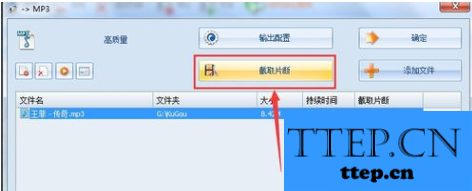
5、在截取片段页面中,可以自己移动播放位置,点击开始时间及结束时间来确定音频片段,也可以自己在下面输入时间段。其他的设置可默认,最后就点击“确定”:

6、确定后又回到刚才页面,然后下面可以改变输出文件夹,其他有需要可设置,一般默认即可,然后就点击右上角的“确定”:
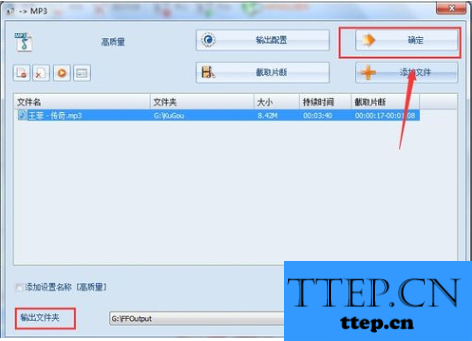
7、然后就进入到格式工厂初始页面,可以看到要截取的文件信息,点击上面的“开始”按钮进行截取:
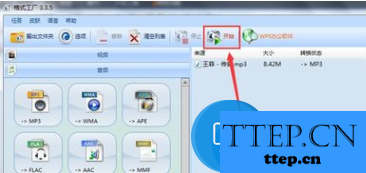
8、最后打开输出文件夹,就可以看到截取的音频了:

以上就是“格式工厂剪切歌曲音频片段的方法介绍”的相关内容,希望对大家有所帮助。
格式工厂剪切歌曲音频片段的方法
1、打开后看到左侧栏目,默认是打开“视频”的,第二项是“音频”,点击打开音频:
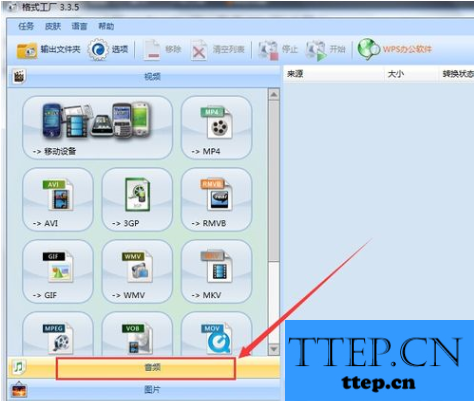
2、因为是截取音频,所以你本身是什么格式的音频,就点击音频栏目里对应的格式,比如这里mp3格式的歌曲,就点击那个mp3图标:
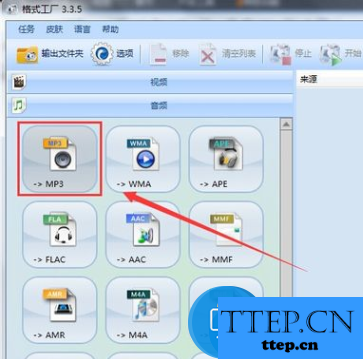
3、然后就在打开的页面里,点击“添加文件”,选中你要截取音频的文件打开:
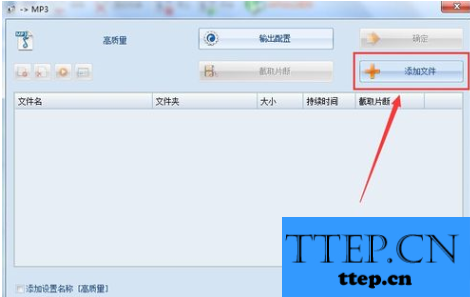
4、打开后会显示文件信息在刚才页面中,选中此文件后,就可以再点击“截取片段”来截取音频了:
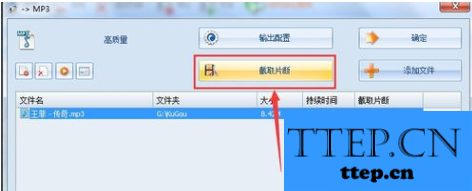
5、在截取片段页面中,可以自己移动播放位置,点击开始时间及结束时间来确定音频片段,也可以自己在下面输入时间段。其他的设置可默认,最后就点击“确定”:

6、确定后又回到刚才页面,然后下面可以改变输出文件夹,其他有需要可设置,一般默认即可,然后就点击右上角的“确定”:
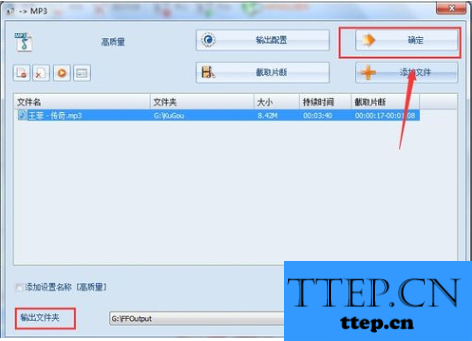
7、然后就进入到格式工厂初始页面,可以看到要截取的文件信息,点击上面的“开始”按钮进行截取:
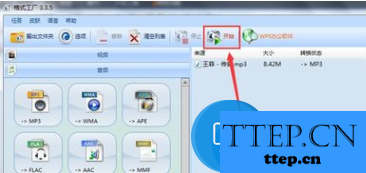
8、最后打开输出文件夹,就可以看到截取的音频了:

以上就是“格式工厂剪切歌曲音频片段的方法介绍”的相关内容,希望对大家有所帮助。
- 上一篇:FScapture——经典好用、功能丰富的截图软件
- 下一篇:没有了
- 最近发表
- 赞助商链接
